Võite saada tasuta proovilitsentsi ja alla laadida pleski allolevalt lingilt:
https: // leht.plesk.com / plesk-onyx-free-download
Määrake kindlasti e-posti aadress, kuna tasuta litsentsi saamiseks on kinnitus kohustuslik.
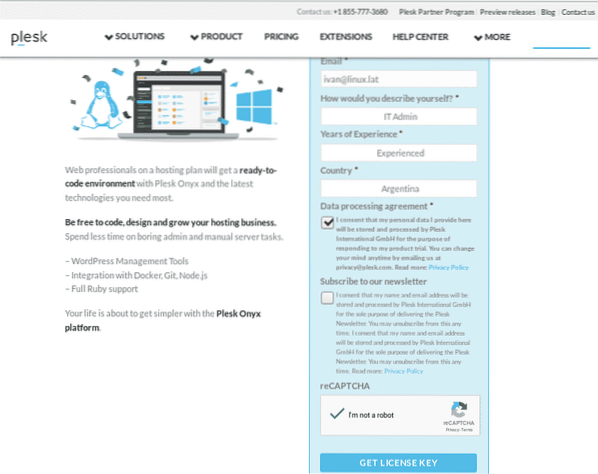
Pärast vormi saatmist saate e-kirja koos litsentsi ja lingiga Pleski allalaadimiseks.
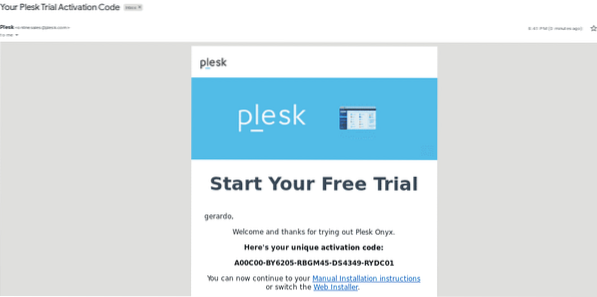
Link viib meid käsuni:
sh <(curl https://autoinstall.plesk.com/one-click-installer ||wget -O - https: // automaatne install.plesk.com / ühe klõpsuga installer)
Installimine algab automaatselt ja see võib võtta kuni tund.
Kui installimine on lõppenud, saate konsoolil sisselogimislinkidega sarnase ekraani. Kopeerige ja kleepige link oma brauserisse.

Oma serveri konsoolist saate alati luua sisselogimislinke, tippidespalun logige sisse”
Pleski kasutamine on väga lihtne ja intuitiivne. Selles õpetuses õpetan ma Pleski kasutamist, kuna erinevatel kasutajatel võivad olla erinevad vajadused. Pleskil on väga täielik teadmiste andmebaas, millele saate juurde pääseda, sisestades Google'i küsimused.
Selles artiklis loen välja tavalised tavad meie Pleski serveri kaitsmiseks,
Turvalaiendite installimine
Pärast Pleskile juurdepääsu klõpsake nuppu Laiendused> Kategooriad> Turvalisus
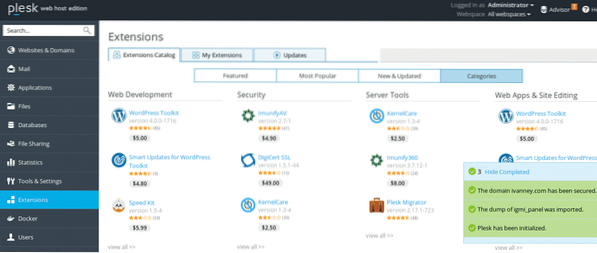
Peate installima järgmised laiendused:
1. Võimaldab selle krüptida või SSL-i!
2. Nõustaja
3. Täpsemad ModSecurity reeglid autor Atomicorp
4. (D) DoS tühjendusliides
5. Google Authenticator
Iga laienduse installimiseks järgige samu samme, mida kirjeldan (D) DoS Deflate Interface'i näitena.
Klõpsake laienduse ikooni ja valige seejärel TASUTA, vajutage nuppu “Hankige see tasuta”
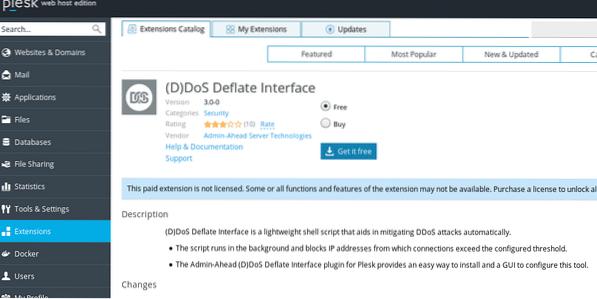
Plesk installib valitud laienduse automaatselt, korrake seda toimingut kõigi laiendustega, mille soovite installida.
Julgeolekupoliitika
Järgmine klõpsake nuppu Tööriistad ja seaded> Turvapoliitika
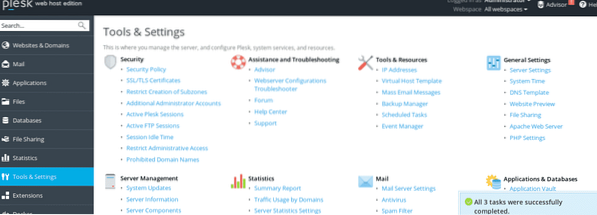
Keela FTP ja lase ainult FTPS lubatud turvalise failiedastuse jõustamiseks. Samuti saate takistada kasutajatel nõrkade paroolide kasutamist, märkimist Tugev või Väga tugev.
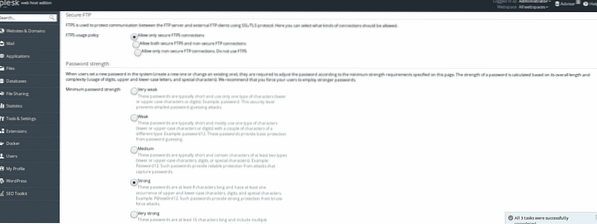
Pärast Lets Encrypt'i või mõne muu SSL-i laienduse installimist turvame teie domeenid, minge aadressile Veebisaidid ja domeenid (esimene valik peamenüüs) ja klõpsake ikoonil Võimaldab krüptida. Kui te pole veel domeeni seadistanud, tehke seda klõpsates +Lisa domeen lisage domeen ja toimige järgmiselt

Pärast klõpsamist ikoonil Krüpteerime sisestage oma e-posti aadress ja märkige mõlemad valikud, kui hostite ka veebimeiliserverit.
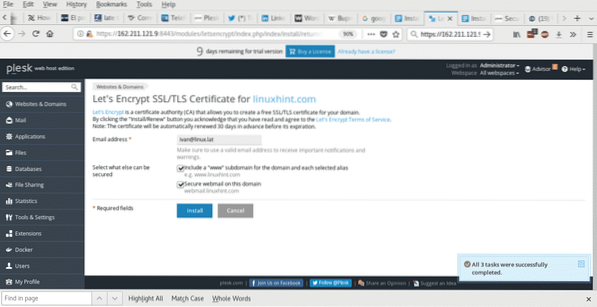
Peamenüüs SSL / TLS-iga meiliserveri turvamiseks minge tagasi Tööriistad ja seaded> Turvalisus> SSL / TLS-sertifikaadid
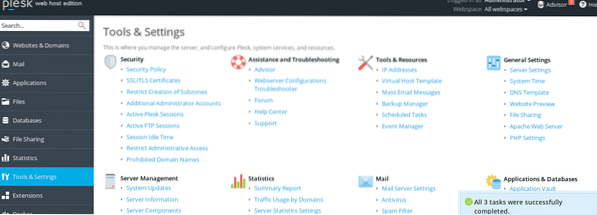
Kliki muutus kõrval "sertifikaat posti turvamiseks”
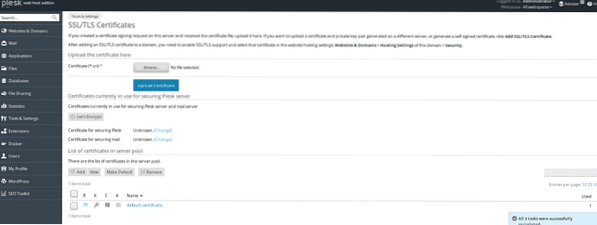
Valige sertifikaat, mida soovite kasutada, ja vajutage Okei
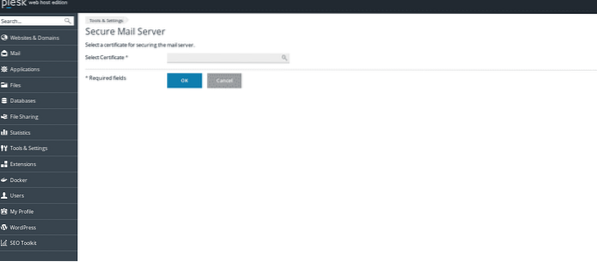
Täiendavad meetmed:
Võite alla laadida ja installida järgmisi tööriistu
https: // www.plesk.com / extensions / virustotal-website-check /
Luba ModSecurity, klõpsates nuppu Tööriistad ja seaded> Veebirakenduste tulemüür (ModSecurity)
Kui te ei leia seda, lisage Modsecurity, klõpsake nuppu Tööriistad ja seaded> Värskendused, lisage sertifikaadile erand, kui seda palutakse.
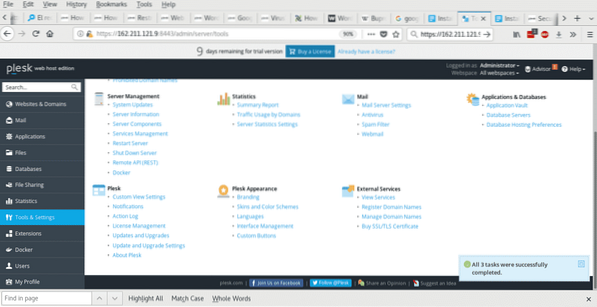
Madalamate valikute hulgas leiate Lisage / eemaldage komponendid> Veebimajutus
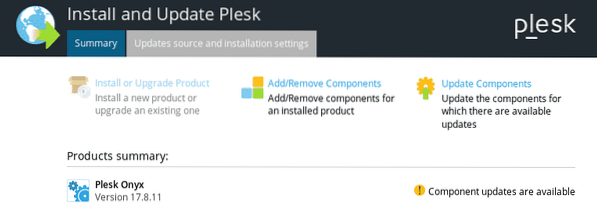
Kui ModSecurity on installitud, minge Tööriistad ja seaded> Veebirakenduste tulemüür (ModSecurity) ja lülitage tulemüür sisse, valige kaitsetase ja salvestage sätted.
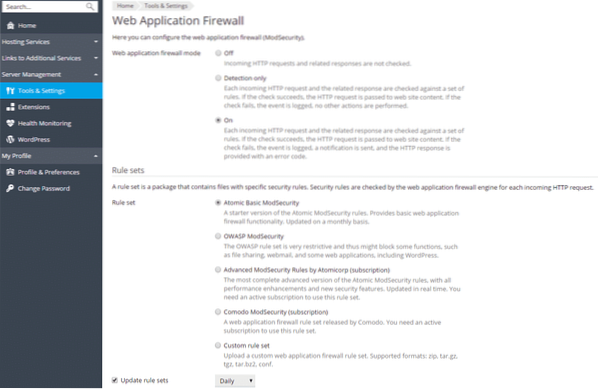
Järeldus
Plesk võimaldab meil mitte ainult servereid ja mitmesuguseid teenuseid hõlpsalt hallata, vaid seda ka väga professionaalsel turvatasemel hoida, ilma et peaksime olema Linuxi guru. Selle liides võimaldab kasutajal seadistada sertifikaate, tulemüüre, viirusetõrjet, autentimissüsteeme ja palju muud väga intuitiivselt.
Loodan, et leidsite selle lühikese õpetuse Pleski turvalise installimise seadistamiseks kasulikuks, järgige Linuxi uute artiklite ja värskenduste jaoks LinuxHinti.
 Phenquestions
Phenquestions


